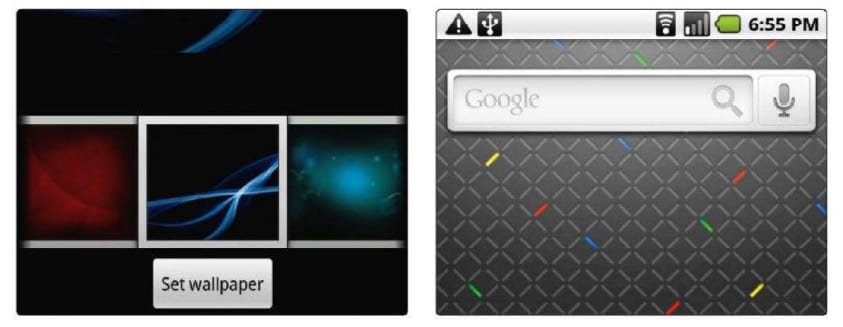
Сделайте ваше оборудование действительно уникальным при помощи некоторых индивидуальных настроек. Одним из сильнейших преимуществ ОС Android является ее гибкость. Вы можете настроить практически все аспекты интерфейса, начиная с вида рабочего стола и обоев и заканчивая мигающим светодиодным индикатором. Мы опишем как это делается, чтобы вы смогли настроить свое устройство .
Внешний вид и функции
Первое, что вы можете персонализировать это ваши фоновые обои. Ничего не может быть проще: нажмите клавишу Меню, а затем Выбрать обои. Вы можете выбрать изображение из числа ваших собственных фотографий или из коллекции фонов в комплекте поставки. Начиная с Android 2.1, вы также можете выбрать любой вариант из нескольких «живых обоев», которые движутся и даже реагируют на ваши прикосновения.
Еще один способ установить обои прямо из картинной галереи. Выбрав изображение, просто нажмите в любом месте экрана и выберите Установить как. Вам будет предоставлена возможность сделать текущее изображение фоновым рисунком. Чтобы расширить ваши возможности, попробуйте использовать приложение Backgrounds, которое можно бесплатно скачать с Android Market. Эта программа дает вам на выбор тысячи дизайнов обоев, и устанавливает их непосредственно на Ваш рабочий стол Android.
Как Вы уже поняли, обои это только начало: с Android, вы можете настроить домашние экраны так, как вам нравится. Еще один элемент, с которым стоит поэкспериментировать, это виджеты. Они бывают разных форм и размеров, некоторые из них предварительно установлены, а много других, доступны для загрузки в Android Market либо как самостоятельные модули или как часть полноценных приложений. Когда вы увидите что приложение относится к «1х1» виджетам, это означает, что элемент будет занимать пространство одного контекстного размера площади на главном экране; «2×1» виджет на два поля по горизонтали и один по вертикали, и так далее. Хотя некоторые занимают целые строки, многие полезные виджеты занимают только одну или две клетки, позволяя освободить большую часть вашего экрана .
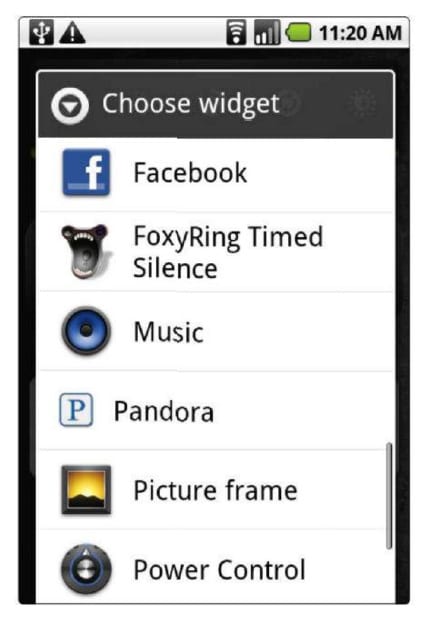
Для начала, давайте посмотрим бесплатное приложение Канал погоды (Weather Channel), которое включает в себя симпатичный «1х1» виджет, который будет определять Ваше текущее местоположение и держать вас в курсе последних прогнозов погодных условий.
Для работы с календарем, попробуйте настраиваемое приложении CalWidget, которое также бесплатно. Оно может информировать о предстоящих событиях, располагаясь на вашем рабочем столе в, практически, любом размере и цветовой гамме, какую вам захочется иметь.
Бесплатное музыкальное онлайн-приложение Пандора (Pandora) включает в себя «4×1» виджет, который отображает на экране панель контроля над воспроизведением. Бесплатный виджет VizBattery ставит «1х1» значок уровня заряда батареи на главном экране, чтобы всегда могли точно узнать, сколько времени у вас осталось до полной разрядки аккумулятора.
Если вы работаете с блогами или сайтами, размещая контекстную рекламу Google Analytics, взглянем на виджет Google Analytics. Он показывает вам общее количество просмотров ваших страниц за день в размере «1х1».
Помните, что любой домашний экран может содержать любое сочетание виджетов, ярлыков и папок.
Установите свои собственные звуки
Не терпится настроить звуковые сигналы вашего телефона по своему вкусу? Нажмите клавишу Меню и выберите меню Настройки. Там, нажмите Звук и дисплей.
Все основные звуковые установки теперь перед вами, включая варианты установки мелодии в системе умолчанию, звук уведомлений я и общий уровень громкости. Вы заметите, что Ваши собственные MP3 файлы не появляются в списке выбора рингтонов. Это потому, что телефон еще не видит в них системных звуков. К счастью, это нетрудно исправить: создайте новую папку с названием «ringtones» на карте памяти. Скопируйте MP3 файлы в неё, и они будут автоматически отображаться в списке выбора мелодий вызова.
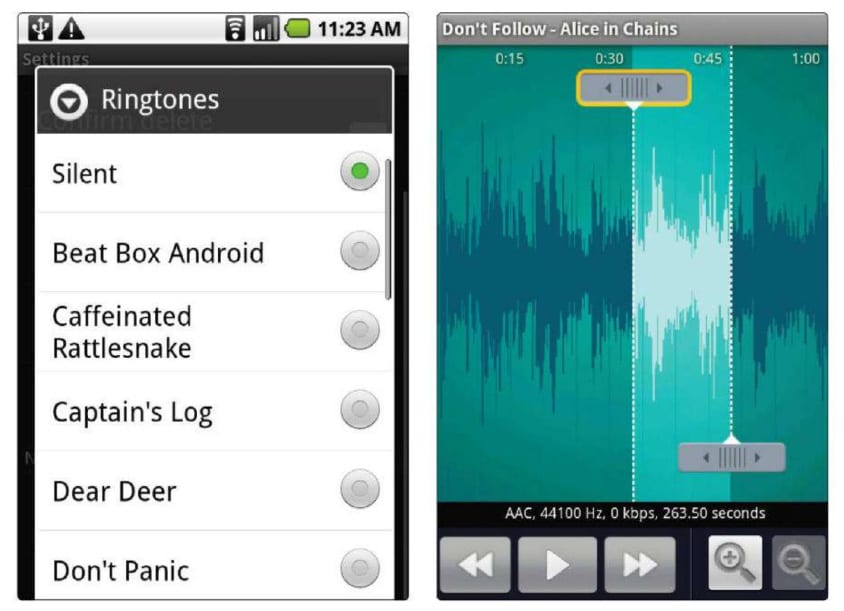
Хотите также установить собственные MP3-файлы в качестве звуков уведомлений и сигналов будильника? Просто повторите процесс, описанный выше, называя папки соответственно «alarms» или «notifications». Если вы хотите использовать только определенную часть песни — скажем, запоминающийся припев, который начинается на 45-ой секунде вашей любимой мелодии — обратите внимание на бесплатное приложение RingDroid из Android Market. При его помощи можно легко редактировать MP3-файлы, чтобы точно обрезать клип, так как вам нужно.
Персонализация мелодий и других системных звуков Android
Также как и звуковые настройки по умолчанию, вы можете настроить мелодии и уведомления для конкретных людей или программ.
Чтобы изменить мелодию, связанную с определенным человеком, откройте его профиль в списке контактов вашего Android устройства. Нажмите клавишу Меню, затем нажмите Опции и Звуки. Какой бы аудио файл вы выбрали, теперь он будет играть в качестве мелодии звонка только тогда, когда звонит этот человек.
Большинство программ имеют сходные варианты для изменения звуковых уведомлений в индивидуальном порядке. Пока вы в приложение, нажмите клавишу Меню и выберите Функции или Настройки. Если приложение предлагает уведомления любого типа, вы должны увидеть способ установить звук, а также выбрать, будет ли он сопровождаться вибрацией. Также Вы можете выбрать, будет ли добавлено визуальное предупреждение для панели уведомлений.
Вы можете использовать любую из этих опций настройки, для определения как получать уведомления о различных событиях. Вы можете, например, установить такие опции: услышать звук и ощутить вибрации при получении новых сообщений электронной почты поступающих на ваш Gmail аккаунт, но получать только визуальное уведомление без какого-либо звука при поступлении сообщений в ваш рабочий ящик электронной почты.
Тот же принцип может быть применен к текстовым сообщениям, Twitter-приложению, приложению Facebook, или практически любому другому сервису, у которого есть связанные предупреждения.
Светодиодный индикатор
Большинство Android устройств поставляются со светодиодным индикатором. По умолчанию, он обычно мигает разными цветами для оповещения о пропущенных звонках, новых сообщениях электронной почты, или новых SMS. Но вы можете использовать его гораздо активнее. Missed Call — бесплатное приложение, позволяющее расширить функциональность сигналов светодиодных уведомлений устройства. Приложение задает световые вспышки указанных цветов, когда происходят конкретные события. Вы можете программировать его мигать оранжевым, если вы пропустили звонок вашего босса и фиолетовым, когда вы не ответили на звонок партнера. Вы даже можете установить любой цвет мигающего индикатора, чтобы предупредить вас о событиях календаря или других настраиваемых случаях.
Заставьте Android работать
Кастомизация — это не только способ сделать свой Android телефон круче, она также может сделать вашу жизнь проще.
У Вас есть раздражающие родственники или коллеги, которые не понимают намеков? Направьте их звонки прямо на голосовую почту и они никогда не побеспокоят вас снова. Просто убедитесь, что вы ввели информацию о нежелательном абоненте в список контактов, а затем откройте его профиль и нажмите клавишу Меню. Выберите Функции и поставьте галочку на Отправить звонки непосредственно на голосовую почту.
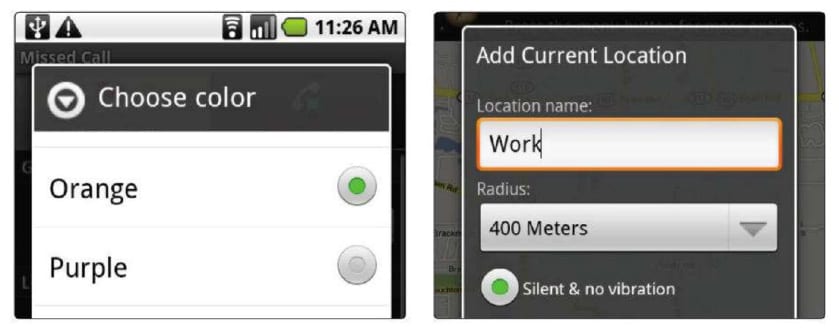
Вы можете более изощренно управлять обработкой вызовов и другими задачами телефона, установив FoxyRing, бесплатное приложение с Android Market. Это приложение позволяет устанавливать пользовательские параметры на основе местоположения. Вы можете, например, переводить телефон в беззвучный режим, всегда когда находитесь в кинотеатре или разрешить ему вибрировать, только когда находитесь в офисе. FoxyRing также позволяет установить «часы сна» во время которых ваш телефон не будет звонить вообще.
Для еще более мощных возможностей, рассмотрим два платных приложений: Setting Profiles и Locale. Доступные на Market за $ 4 и $ 11 соответственно, они позволяют настроить телефон, любым образом в зависимости от всевозможных условий, таких как местоположение, день и время или состояние батареи. Приложения могут изменить все, начиная от расширенных настроек электропитания и звуков, до выполнения сложных действий, таких как открытие других программ при заданных условиях.
Навигация
В зависимости от устройства, использование горячих клавиш для навигации по операционной системе может сэкономить ваше время. Android имеет встроенный набор горячих клавиш, но вы также можете создавать свои собственные. С главного экрана, нажмите клавишу Меню и выберите Настройки. Далее, выберите Приложения, а затем Быстрый запуск для установки горячих клавиш для любого приложения.
Когда дело доходит до веб-навигации, не останавливайтесь на браузере, установленном по умолчанию в Android. Сторонние альтернативы предлагают мощные дополнительные функции. Попробуйте Dolphin Browser (бесплатно с Android Market, или $ 5 за лицензию, позволяющую удалить рекламные объявления в приложении) для опций, таких как мультитач масштабирование, управление жестами, а также полноценный обмен в социальных сетях.
Что касается файловой навигации, вы можете просматривать Android устройство, как компьютер с помощью файлового менеджера, либо бесплатно скачать такое приложения как Astro. Оно позволяет вам просматривать каталоги телефона и карты памяти и перемещать файлы по своему усмотрению.
Навигация по папкам учетных записей электронной почты заслуживает особого внимания и будет подробно рассмотрена в статье Настройка электронной почты в Android.
Автозаполнение
Наконец, скажем несколько слов о технологии автозаполнения Android. Она может сделать гораздо больше, чем просто предлагать слова при вводе в поле поиска или помочь вам заполнить фразы и собственные имена, наиболее часто используемые при вводе текста.
Секрет в том, что можно отредактировать пользовательский словарь Android. Нажмите клавишу Меню на главном экране и выберите Настройки, Язык и клавиатура, а затем выберите Пользовательский словарь. Попробуйте добавить ваше имя, почтовый адрес, или любую фразу которую вы часто набираете (например, «Я на собрании у шефа. Перезвоню, когда освобожусь»). C этого момента, эта фраза будут появляться в списке автозаполнения, как только вы начнете набирать ее.
